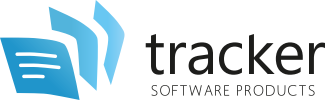
Tracker Software Productsホームページへ
PDF-XChange Q&A
 01.Editorでキャリブレーションツールを使用するにはどうすればよいでしょうか。
01.Editorでキャリブレーションツールを使用するにはどうすればよいでしょうか。
文書の縮尺が技術図面の縮尺と一致しません。
 図面全体の縮尺を設定するには、
ビルド309以降のキャリブレーションツールを使用する必要があります。
図面全体の縮尺を設定するには、
ビルド309以降のキャリブレーションツールを使用する必要があります。
解決策
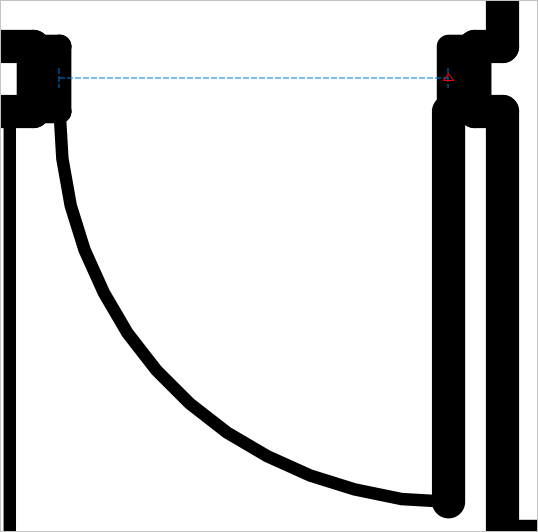
キャリブレーションツールを使う
キャリブレーションツールを使用するには、最初に既知の距離を見つけなければなりません。
それがわかったら、それに基づいて将来の測定値をすべて設定できます。
Ctrl + Shift + Cを押して、距離がわかっている2点を選択します。 この例では、3フィート(3 ')の出入口を使って測定値を校正することにしました。
shiftキーを押したままキャリブレーションを配置すると、ツールは水平、45度、または垂直に保たれます。
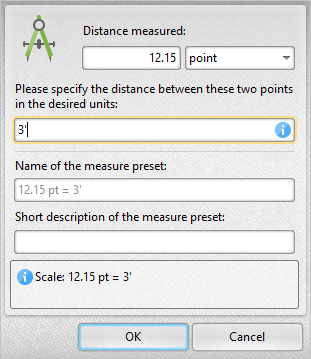
キャリブレーションが行われると、左のウィンドウが表示されます。
ハイライト表示されたフィールドに、希望の測定値を入力します。12.15pt = 3 'の尺度で3フィートを示すために3'を入力後、 OKを押します。
注:このフィールドで使用するフォーマットは、表示されるフォーマットになります。
注:Editorで使用可能なすべての単位は、最大で小数点以下の桁数、または上のハイライトされたフィールドで指定されている分数精度まで、
キャリブレーションで使用できます。例えば1.0000000000000m(メートル)です。
小数点以下の桁数が指定されていない場合(3ft/ 3'など)、測定時に最も近い整数に丸められます。
これで、このスケールを使用して将来の測定をすべて配置できるようになります。
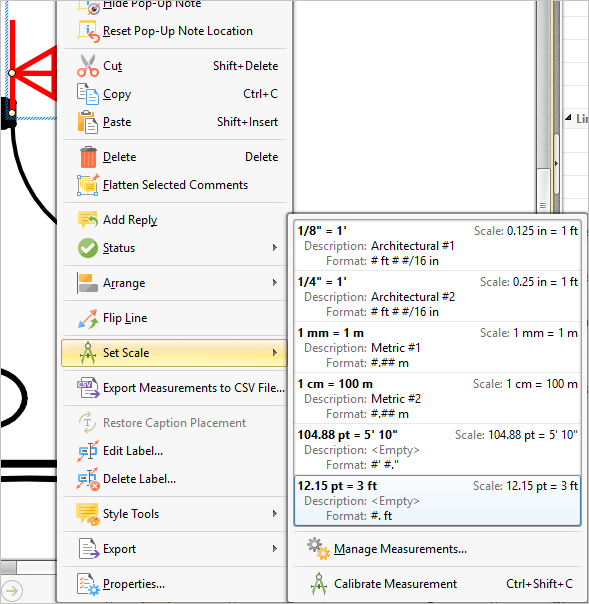
測定値を右クリックしてスケールを設定することで、フォーマット/スケールを後で管理できます。
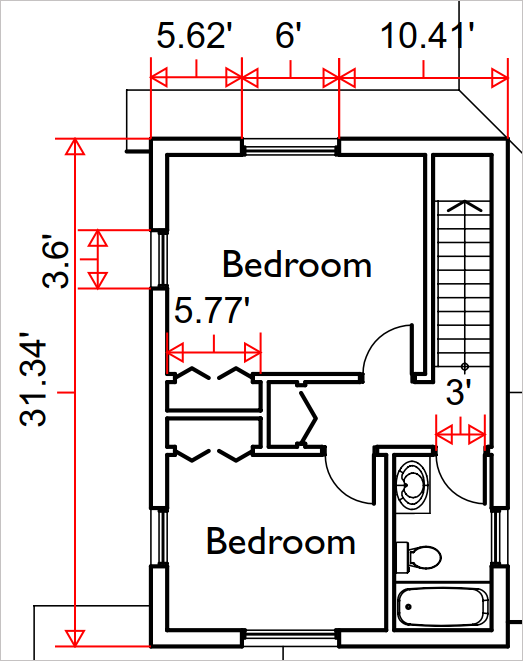
左のスクリーンショットでは、最初のキャリブレーションの測定をまとめました。 キャリブレーション後のすべての測定値は赤で表示されています。
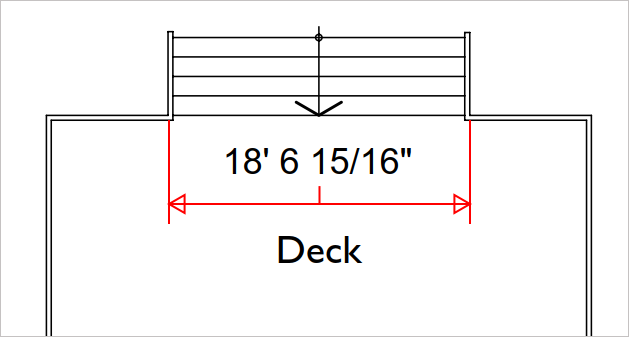
左のスクリーンショットの異なるフォーマットに注目してください。縮尺は同じですが、表示される形式だけが異なります。
PDF-XChange Q&Aに戻る


